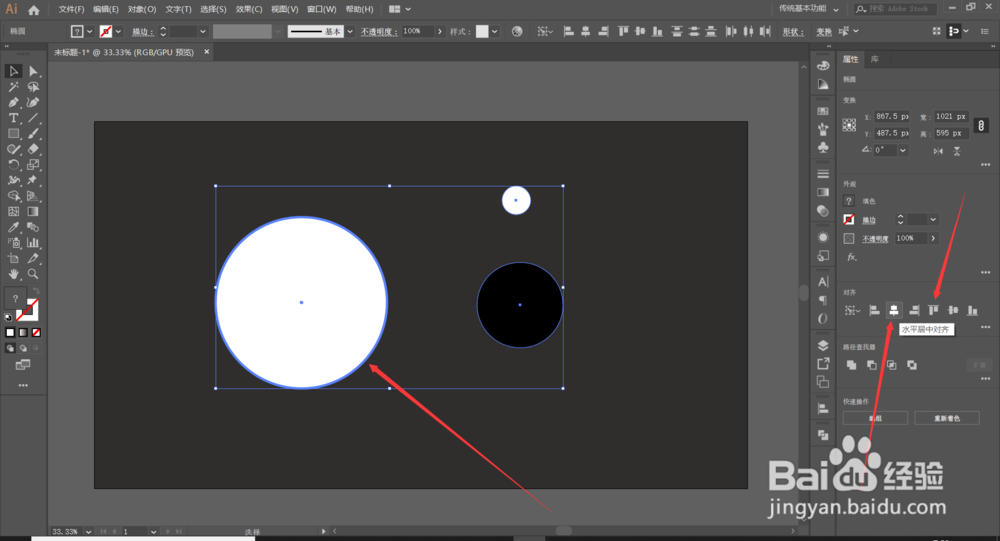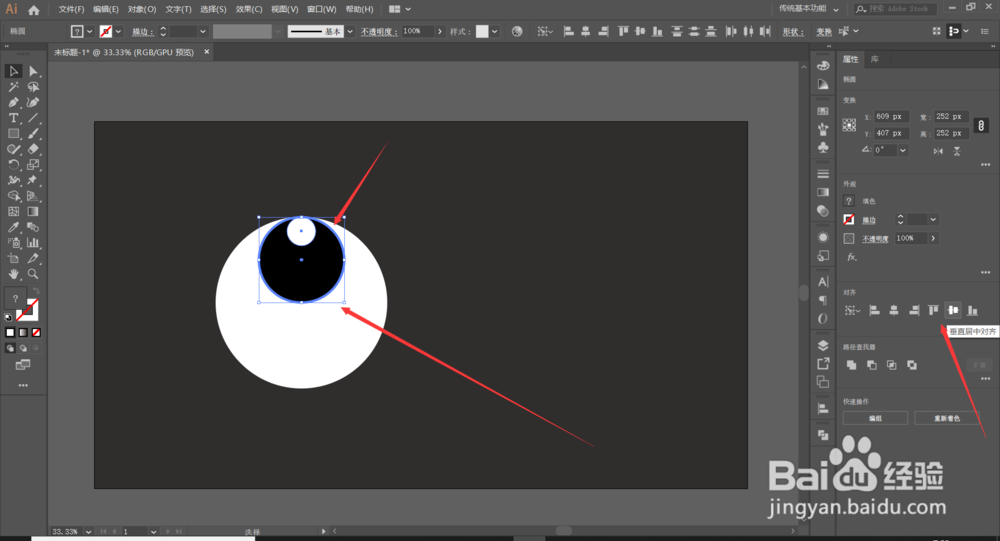1、打开AI,新建一个画板,将颜色调为黑色,描边设置为无。
2、选择椭圆工具。
3、按住shift键画一个正圆,也可同时按住alt键从中心画一个正圆
4、切换到选择工具(快捷键v),选中第一个大圆,按住alt键复制一个大圆。
5、选中复制的大圆,选择保持宽度和高度比例,在宽的位置直接/2,使大圆缩小一倍。
6、选择缩小后的圆,按住alt键,再复制一个圆出来,然后按照刚才的方法,在宽的位置直接/3,使该圆缩小。
7、按住shift,选中第一个大圆和最小的圆,将颜色改为白色。
8、按住shift,选中补朱锚卦3个圆,再点击一下最大的圆(以大圆为标准进行对齐),选择“水平居中对齐”和“垂直顶对齐”。
9、按住shift选择两个小点的圆,再点击一下第二大的圆(以该圆为标准对齐),选择“垂直居中对齐”。
10、然后将两个选中的圆,同时按住shift键和alt键向下复制一个。
11、选择矩形工具,绘制一个矩形,刚好能盖住最大圆的一半。
12、按住shift同时选中矩形和最大的圆,选择路径查找器里的第二个。
13、将剪切好的半圆放置于最底层,快捷键ctrl+shift+【。
14、选中该半圆,按住alt键复制一个。选中复制的半圆,右键-变换-对称。
15、选择垂直,点击预览,最后点击确定。
16、然后将该半圆的位置对齐。选择吸管工具(快捷键i),直接吸取黑色。
17、选中下面的第二大圆,选择吸管工具,吸取白色。
18、选择下面的最小的圆,选择工具,吸取黑色。
19、绘制的太极图就完成了。